Cum să eliminați contul de pe Chromebook
Publicat: 2022-08-01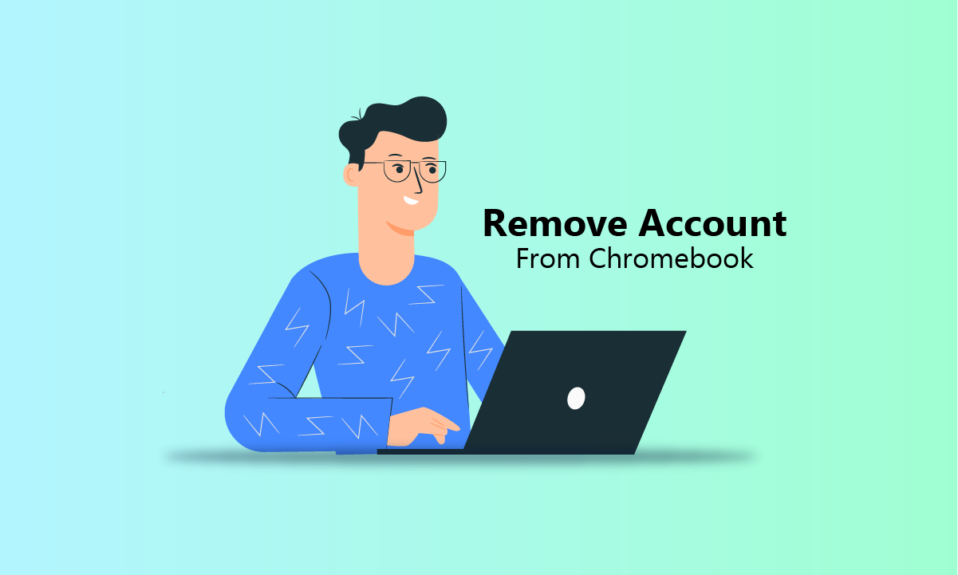
Un Chromebook este denumit laptop sau tabletă care rulează sistemul de operare Chrome OS, un sistem de operare bazat pe Linux. Chromebookurile au evoluat încă de la designul lor inițial. Inițial, aceștia puteau face sarcini numai folosind browserul Google Chrome. Dar din 2017 și 2018, ei pot rula toate aplicațiile Android și Linux. Când Chromebookul se conectează la internet, programe precum Gmail, Google Calendar, Google Keep și Google Drive sincronizează datele. Un Chromebook poate deține mai multe conturi și, de asemenea, puteți elimina contul personal și schimba contul principal de pe Chromebook. Dacă sunteți cineva care caută sfaturi despre cum să eliminați contul de pe Chromebook, acest ghid vă va fi de ajutor. Veți afla despre toate aceste lucruri în detaliu, împreună cu pașii pentru a elimina proprietarul de pe Chromebook fără parolă.
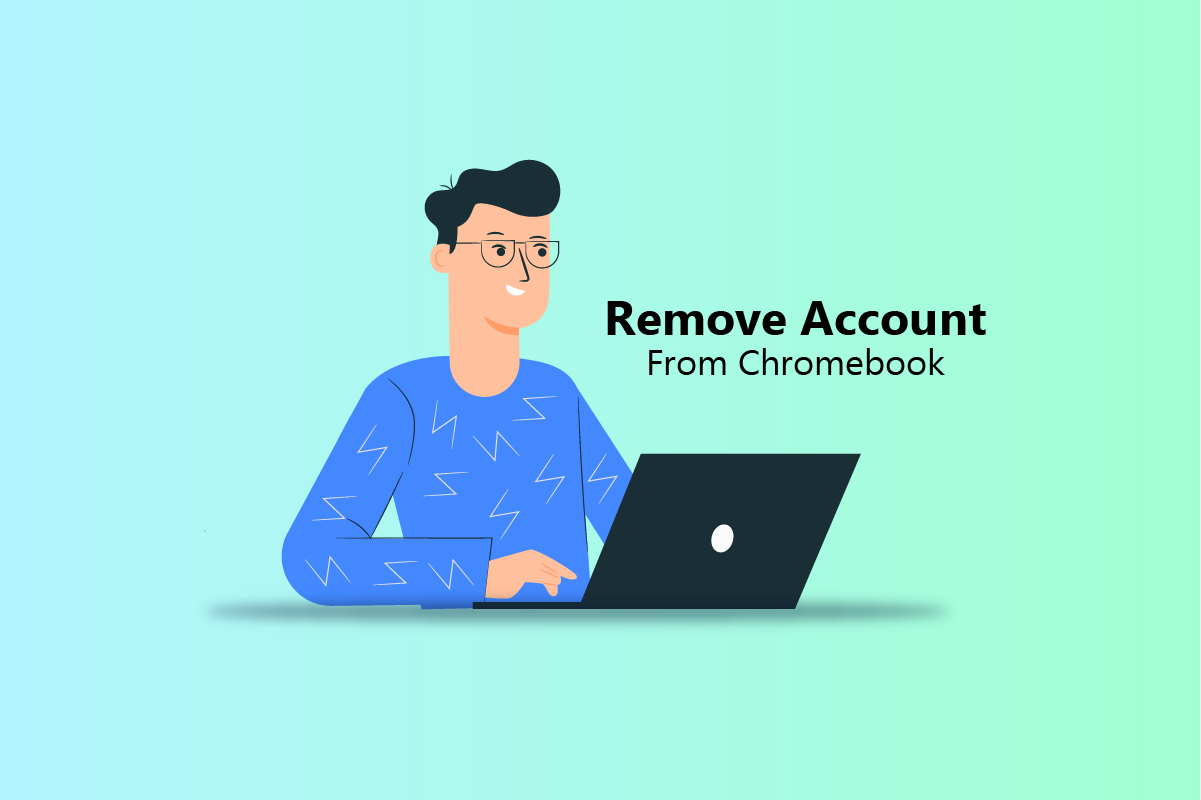
Cuprins
- Cum să eliminați contul de pe Chromebook
- Cum schimbi proprietarul pe Chromebook?
- Cum să vă schimbați contul Google implicit pe un Chromebook?
- Cum schimbați contul principal pe Chromebook?
- Cum elimini un cont de administrator de pe Chromebookul tău?
- Cum elimini un cont personal din Chrome?
- Cum să eliminați proprietarul de pe Chromebook fără parolă?
- De ce nu puteți elimina un utilizator de pe Chromebook?
- Cum să vă deconectați de la Chromebook?
- Cum să resetați Chromebookul?
Cum să eliminați contul de pe Chromebook
Chromebookurile pot funcționa offline , iar conținutul video Google Play este accesibil și offline . Alți factori de formă pentru Chromebook sunt computerele desktop cu casetă Chrome, baza Chrome, bitul Chrome, un PC cu stick HDMI și tabletele Chromebook. Continuați să citiți în continuare pentru a găsi pașii care explică cum să eliminați contul de pe Chromebook în detaliu, cu ilustrații utile pentru o mai bună înțelegere.
Cum schimbi proprietarul pe Chromebook?
Contul de proprietar al unui Chromebook este primul cont Google care este utilizat pe acesta. Permisiunile proprietarului pe un Chromebook nu pot fi transferate direct într-un alt cont. Dacă doriți să eliminați un cont de proprietar sau să schimbați contul principal pe Chromebook, trebuie să resetați din fabrică Chromebookul. Urmând pașii următori, veți avea ca rezultat o resetare completă din fabrică a Chromebookului:
Notă : asigurați-vă că v-ați deconectat de la contul Chromebook. De asemenea, faceți copii de rezervă pentru toate fișierele importante salvate pe Google Drive sau pe o unitate externă.
1. Faceți clic pe panoul Setări rapide din colțul din dreapta jos al ecranului.
2. Apoi, faceți clic pe pictograma roată Setări .
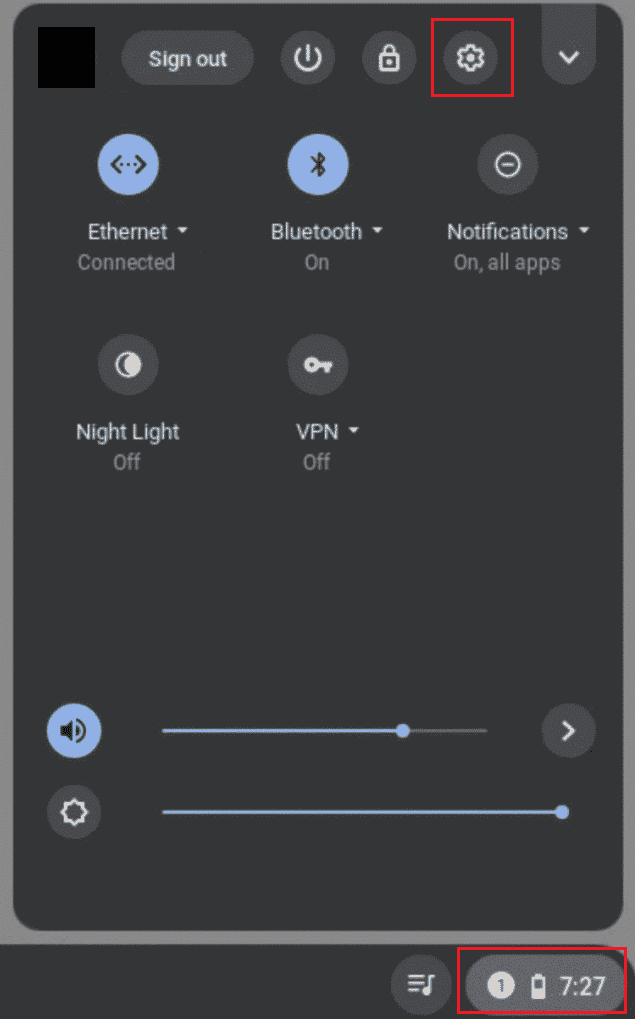
3. Derulați în jos și faceți clic pe Advanced > Reset settings .
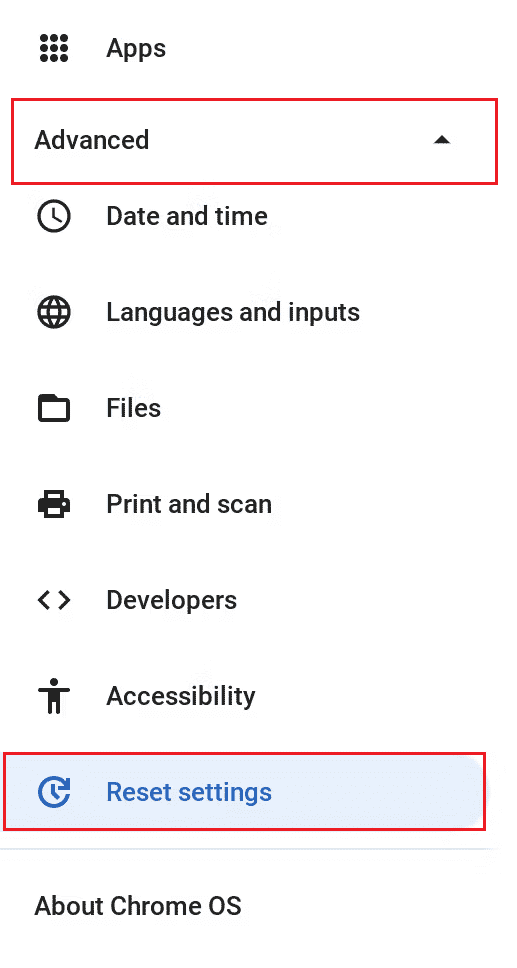
4. Apoi, faceți clic pe Resetare din opțiunea Powerwash .
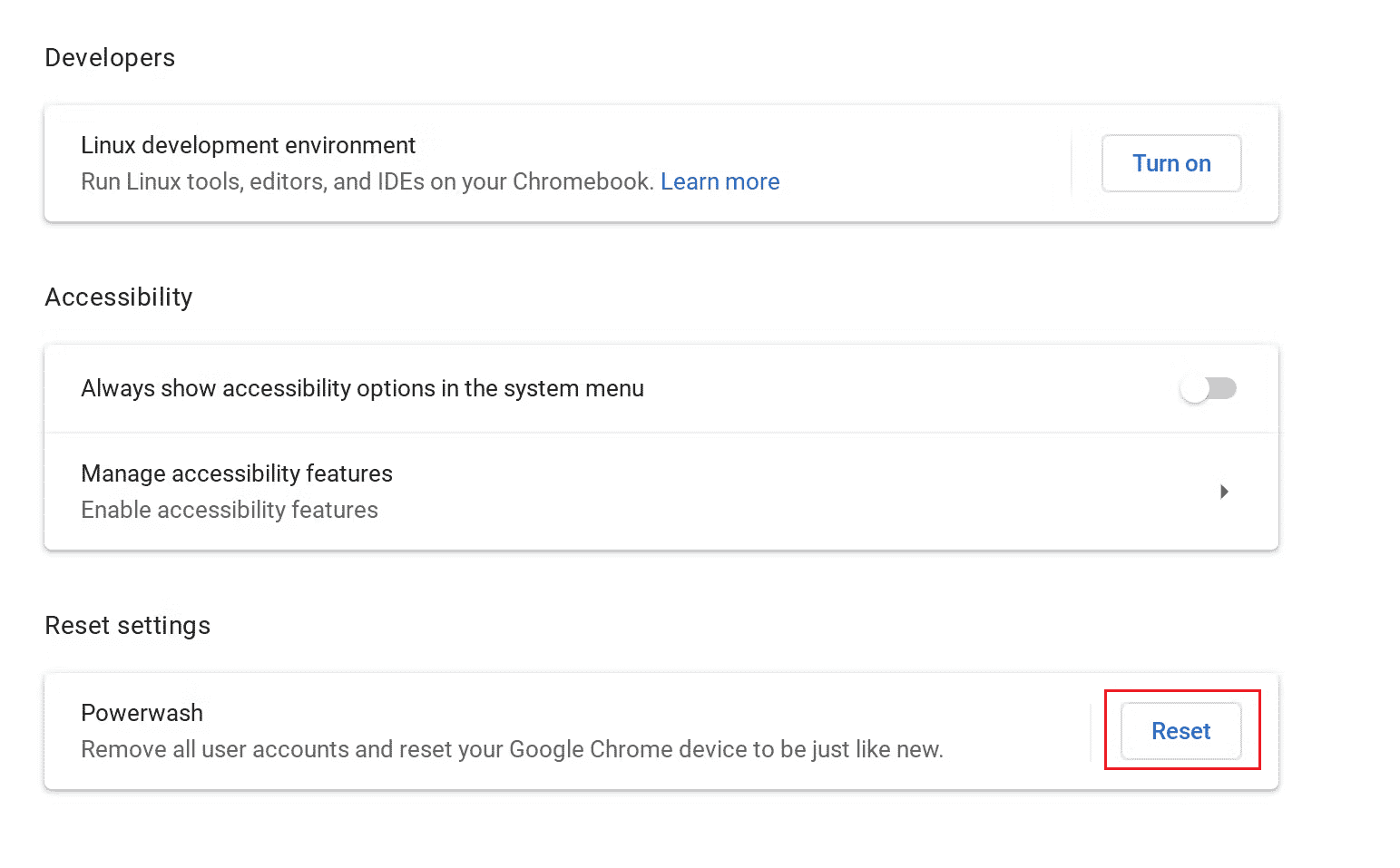
5. După ce resetarea este finalizată, conectați-vă la Chromebook cu contul Google dorit pentru a-l seta ca proprietar al Chromebookului.
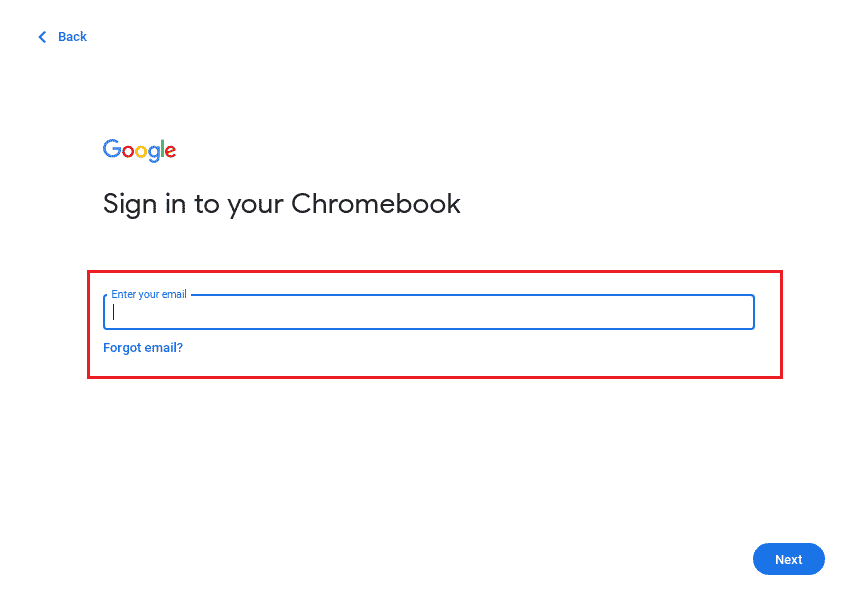
Citește și : Cum îmi elimin contul PSN de pe un alt PS4
Cum să vă schimbați contul Google implicit pe un Chromebook?
Google folosește întotdeauna contul dvs. implicit atunci când deschide ferestre noi. Mai întâi trebuie să vă deconectați de la fiecare cont, deoarece Google face ca prima conectare să fie implicită. Iată cum puteți schimba contul Google implicit pe computerul dvs. Windows sau Mac, care schimbă și contul implicit Gmail. Iată cum să vă schimbați contul Google implicit pe Chromebook:
1. Lansați Google Chrome pe Chromebookul dvs.
2. Faceți clic pe pictograma Profilul dvs. din colțul din dreapta sus.
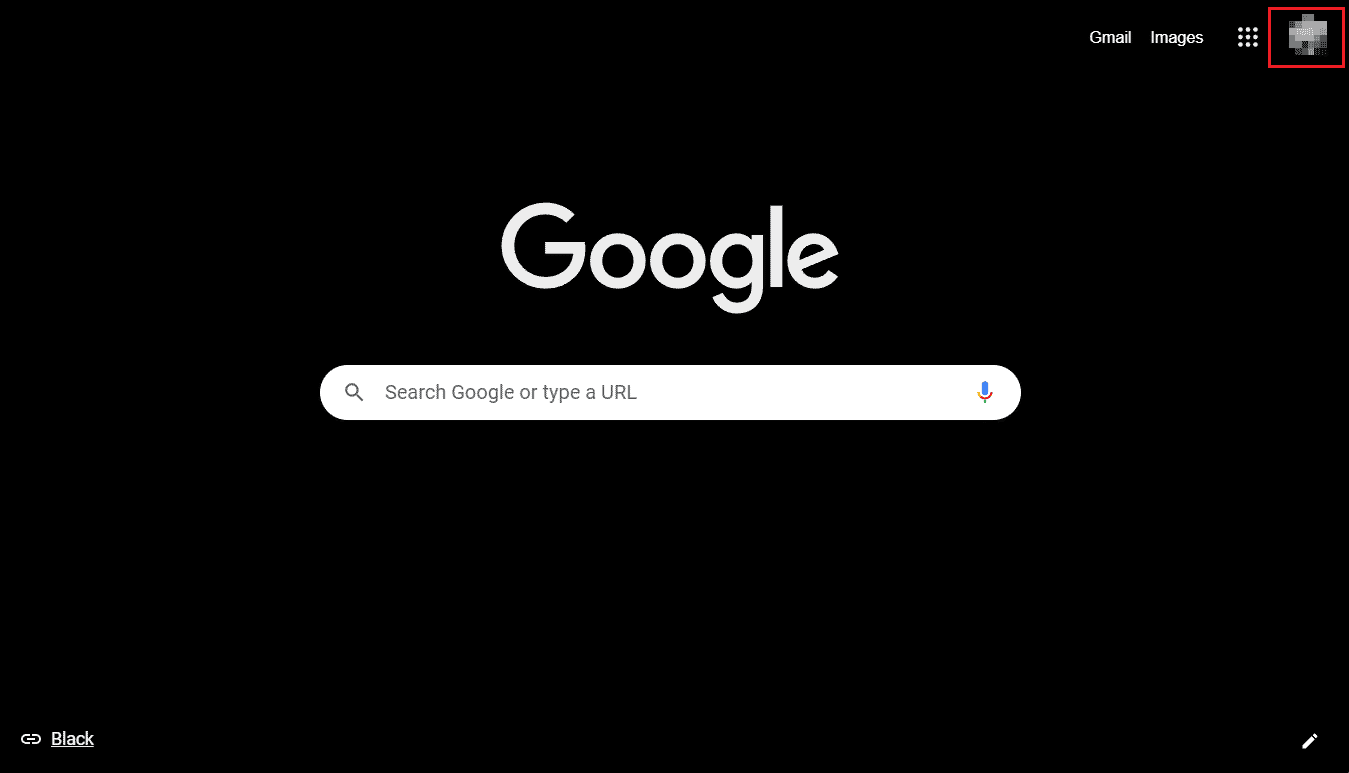
3. Faceți clic pe Deconectare din toate conturile .
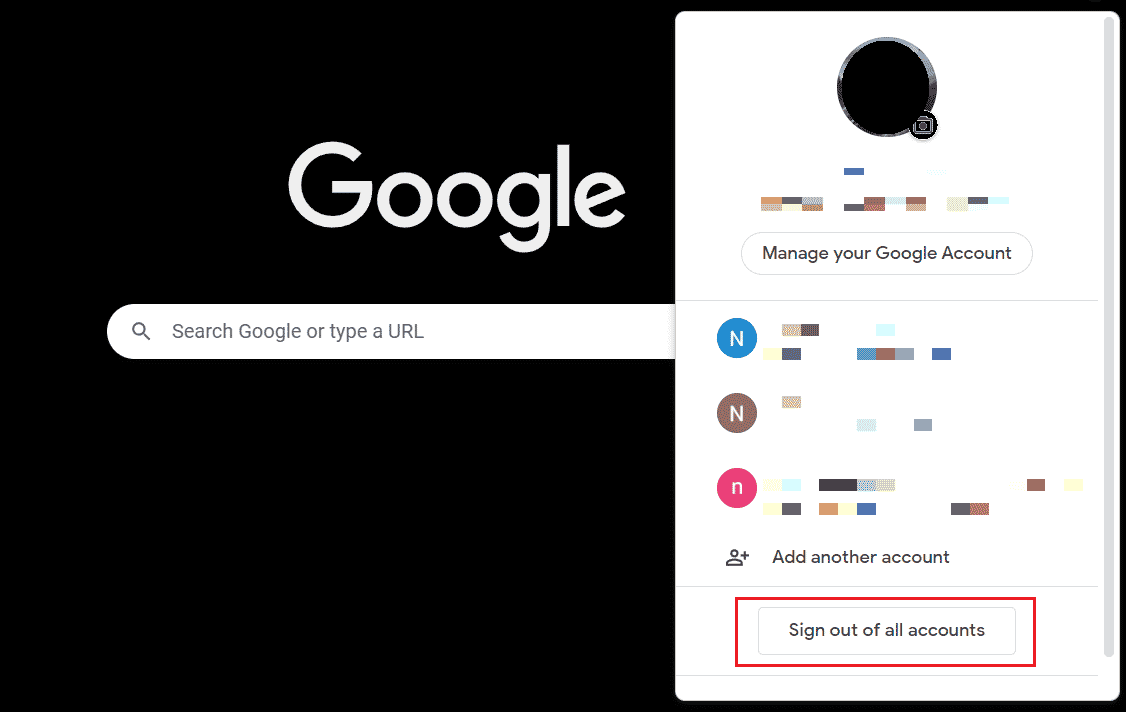
4. Apoi, conectați-vă la contul Google dorit, care va fi acum setat ca implicit pe Chromebook.
Notă : contul dvs. de conectare principal apare de obicei ca prestabilit atunci când alegeți alt cont.
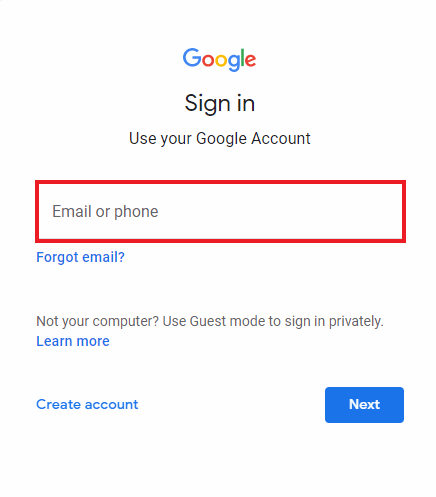
Cum schimbați contul principal pe Chromebook?
Contul principal de pe Chromebook este contul proprietarului. Contul de proprietar al unui Chromebook este primul cont Google care este utilizat pe acesta. Urmați pașii de mai jos pentru a elimina contul de pe Chromebook:
Notă : deconectați-vă de la Chromebook și faceți copii de rezervă pentru toate fișierele și datele înainte de a efectua o resetare din fabrică.
1. Faceți clic pe panoul Setări rapide > pictograma roată Setări .
2. Din panoul din stânga, faceți clic pe Advanced .
3. Apoi, faceți clic pe Resetare setări , așa cum se arată mai jos.
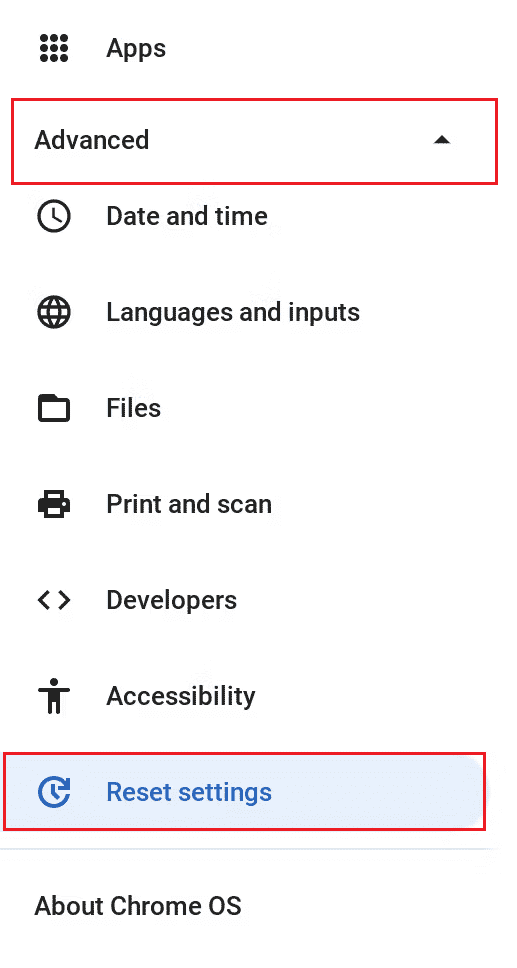

4. Din opțiunea Powerwash , faceți clic pe Resetare .
5. În cele din urmă, conectați-vă la Chromebook cu contul Google dorit pentru a-l seta ca cont principal pe Chromebook.
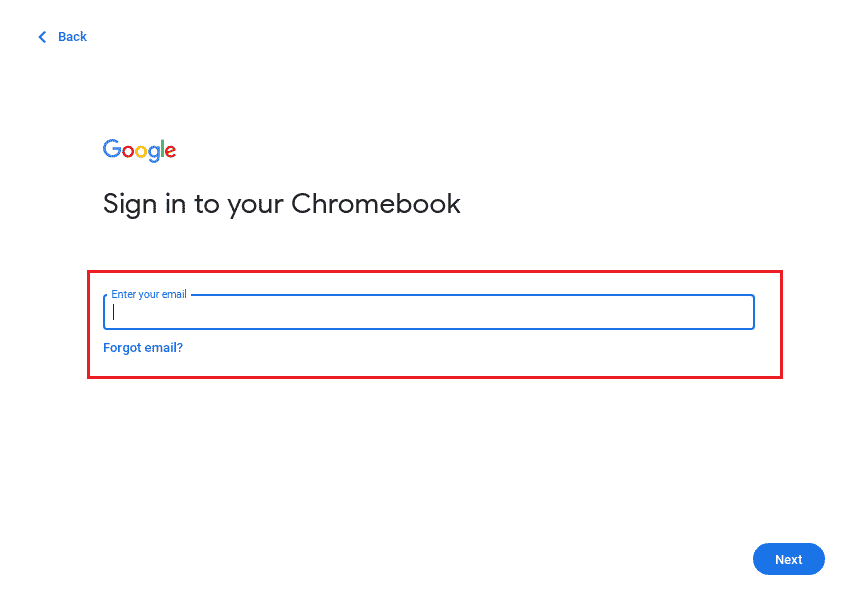
Citește și : Cum se instalează Windows pe un Chromebook
Cum elimini un cont de administrator de pe Chromebookul tău?
Administratorul este membru al companiei dvs., nu Google, așa că Google nu vă poate oferi informații specifice despre persoana respectivă. Cu toate acestea, acestea sunt câteva sugestii pentru întrebări de adresat.
Cum să știi cine ar putea fi administratorul tău:
- Persoana care v-a furnizat datele de conectare, cum ar fi [email protected].
- Cineva de la biroul dvs. de asistență sau de la departamentul IT (la o companie sau o școală).
- Persoana responsabilă cu site-ul dvs. web sau serviciul dvs. de e-mail.
Iată cum puteți elimina contul de pe Chromebook care aparține unui administrator:
1. Din panoul Setări rapide , faceți clic pe Deconectare .
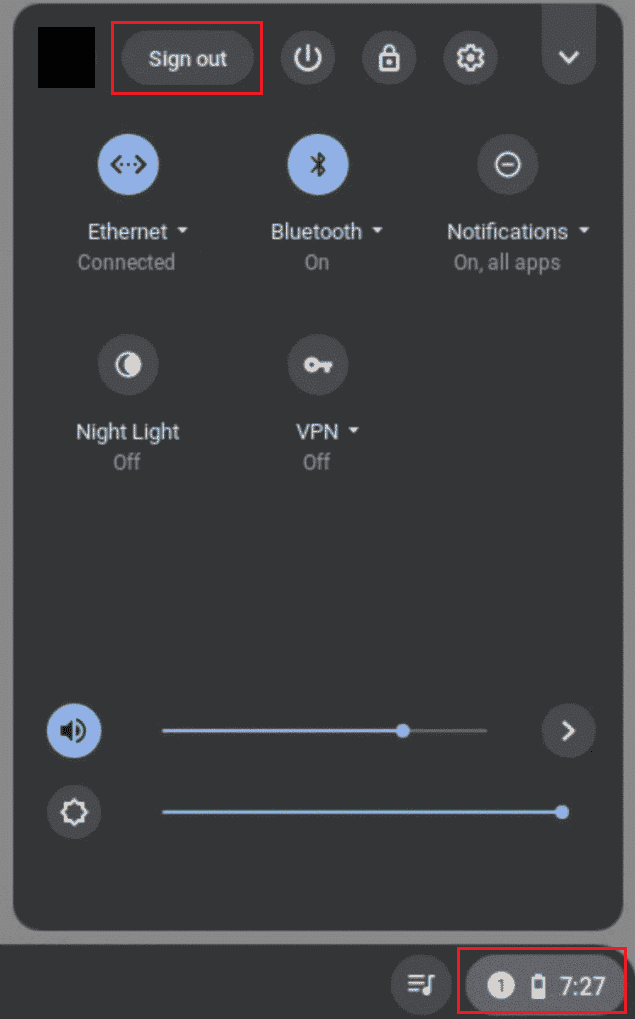
2. Apoi, din ecranul Conectare de pe Chromebook, selectați profilul dorit pe care doriți să îl eliminați.
3. Apoi, faceți clic pe pictograma săgeată în jos de lângă numele profilului.
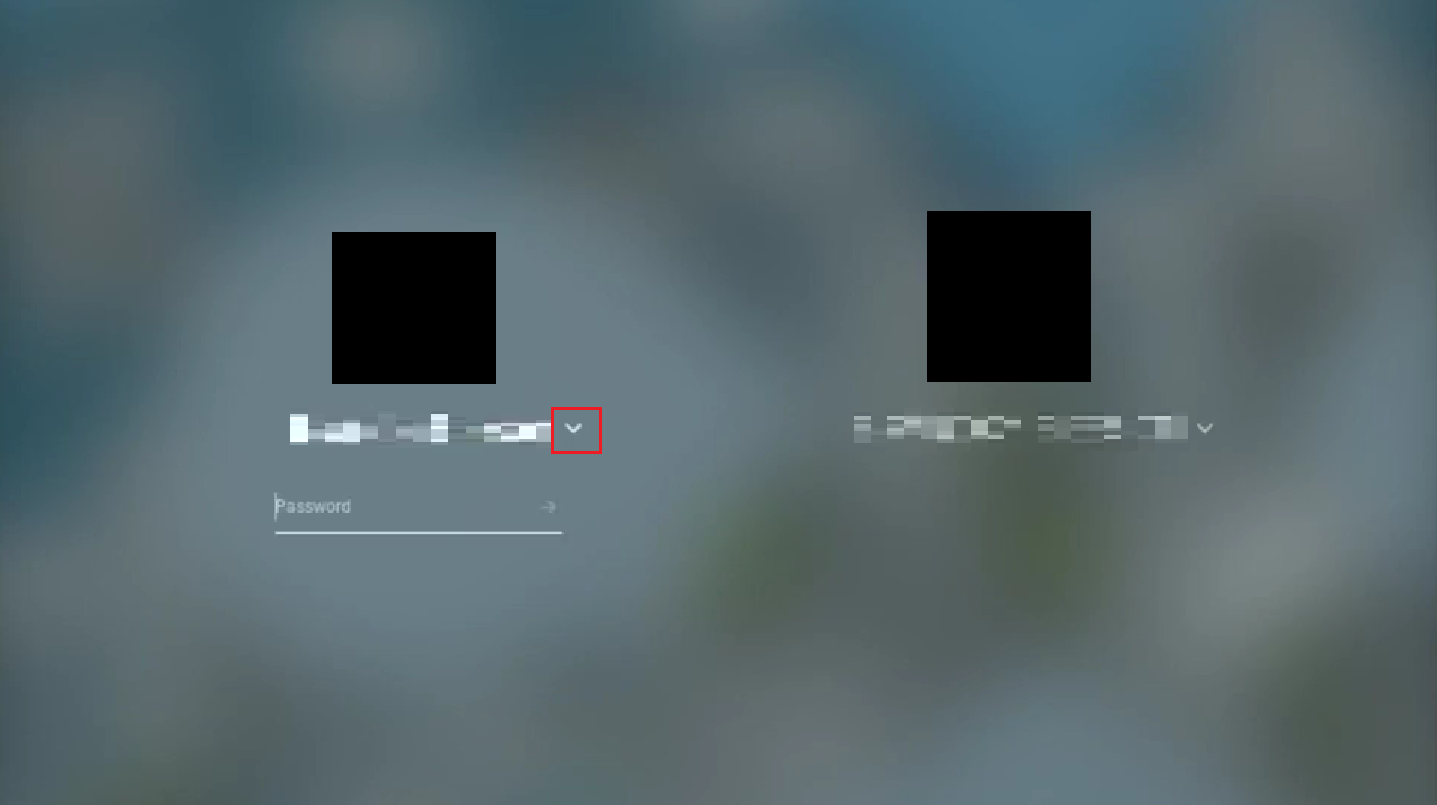
4. Faceți clic pe Eliminați acest utilizator .
5. Din nou, faceți clic pe Eliminați acest utilizator pentru a confirma procesul.
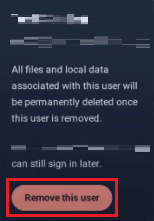
Cum elimini un cont personal din Chrome?
Conturile personale de pe Chromebook pot fi fie contul de proprietar, contul de utilizator (oaspete), contul de la școală sau de la serviciu, fie contul Google. Urmați pașii următori pentru a elimina un cont personal din Chrome.
1. Lansați Google Chrome pe Chromebookul dvs. .
2. Faceți clic pe pictograma Profil din colțul din dreapta sus.
3. apoi, faceți clic pe Deconectare din toate conturile .
Notă : puteți adăuga din nou aceste conturi personale în Chrome conectându-vă la acele conturi cu acreditările de cont.
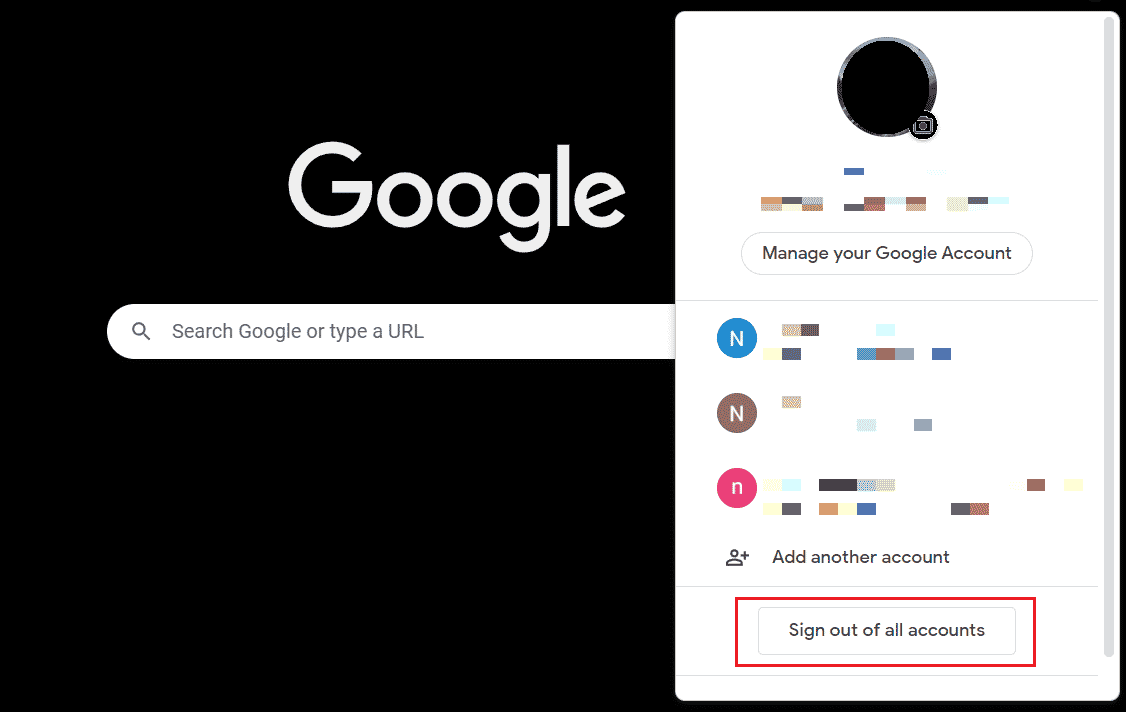
Citiți și : Cum să remediați eroarea eșuată de căutare DHCP în Chromebook
Cum să eliminați proprietarul de pe Chromebook fără parolă?
Singura modalitate de a elimina proprietarul de pe Chromebook este resetarea din fabrică a Chromebookului. Urmați pașii de mai jos pentru a efectua o resetare completă din fabrică a Chromebookului:
1. Deschideți meniul Setări rapide și faceți clic pe Deconectare .
2. Apăsați tastele Ctrl + Alt + Shift + R de la tastatură.
3. Faceți clic pe RESTART .
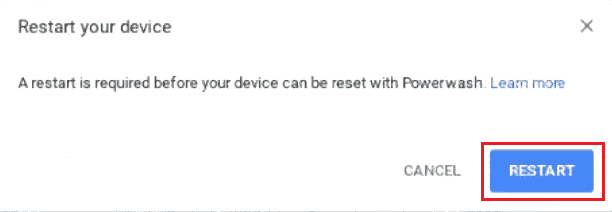
4. După repornire, faceți clic pe Powerwash din ecranul de confirmare.
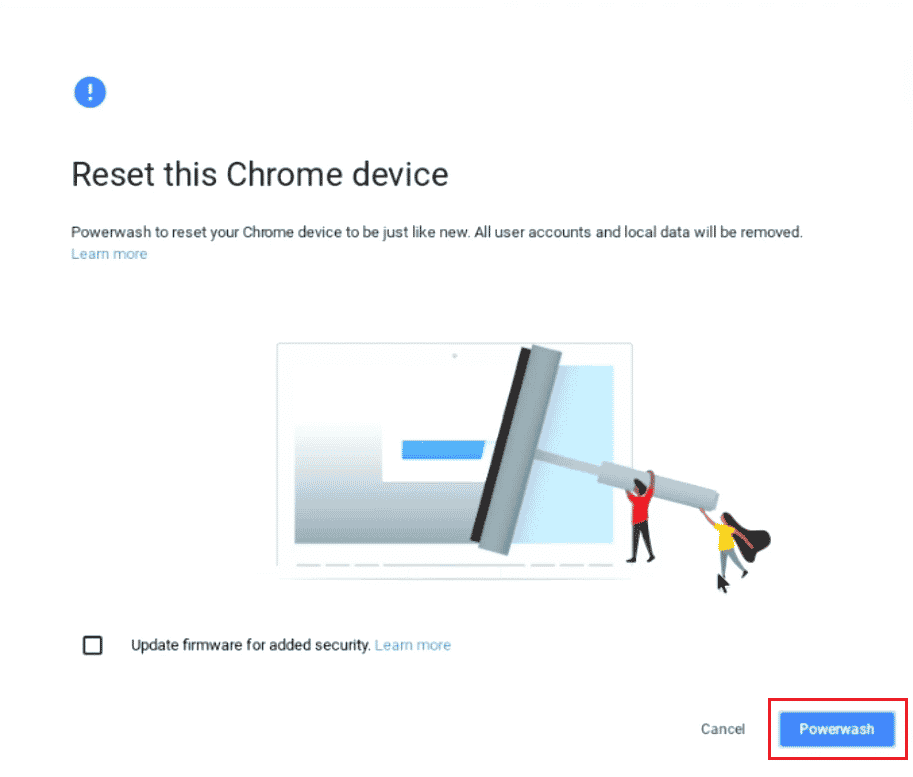
Citește și : 12 cel mai bun sistem de operare Android pentru PC
De ce nu puteți elimina un utilizator de pe Chromebook?
Dacă nu puteți elimina un cont de pe Chromebook, acesta poate fi proprietarul sau contul principal .
Cum să vă deconectați de la Chromebook?
Dacă doriți să transferați conturi sau să oferiți Chromebookul altcuiva, ar trebui să vă deconectați de la cont. Iată cum vă puteți deconecta de la Chromebook:
1. Faceți clic pe panoul Setări rapide din colțul din dreapta jos.
2. Apoi, faceți clic pe Deconectare .
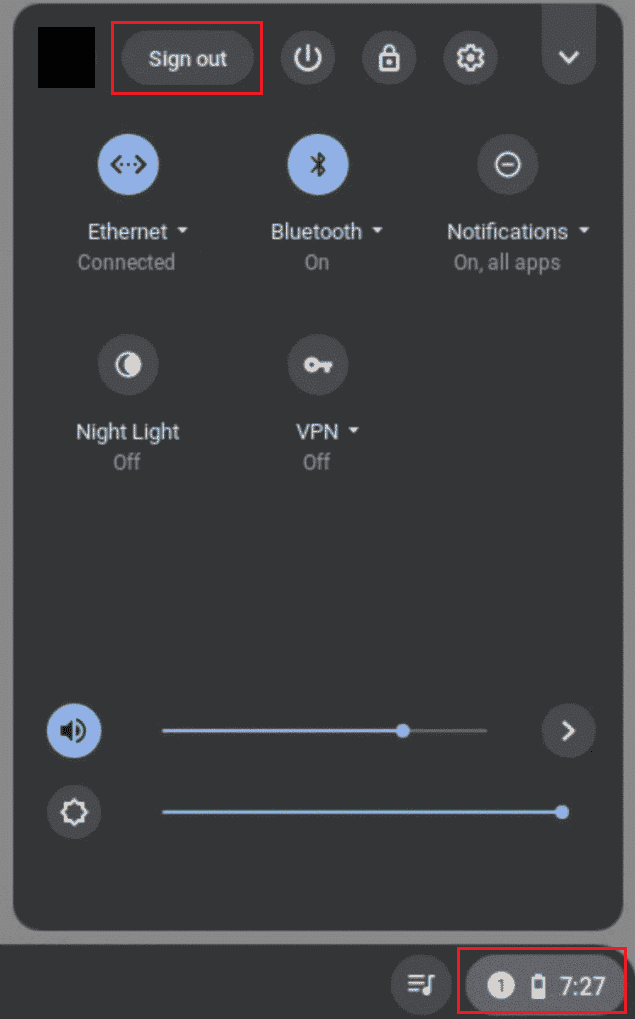
Cum să resetați Chromebookul?
Utilizatorii sunt sfătuiți să resetați din fabrică Chromebookurile pentru a-și elimina toate datele și conturile. Este necesar să faceți copii de rezervă ale fișierelor importante stocate pe Google Drive sau pe alt dispozitiv de stocare extern înainte de a efectua o resetare din fabrică a Chromebookului. Urmați pașii de mai jos pentru a reseta Chromebookul la setările din fabrică:
1. Deschideți panoul Setări rapide și deconectați-vă de la contul Chromebook.
2. Apăsați tastele Ctrl + Alt + Shift + R .
3. Faceți clic pe RESTART > Powerwash .
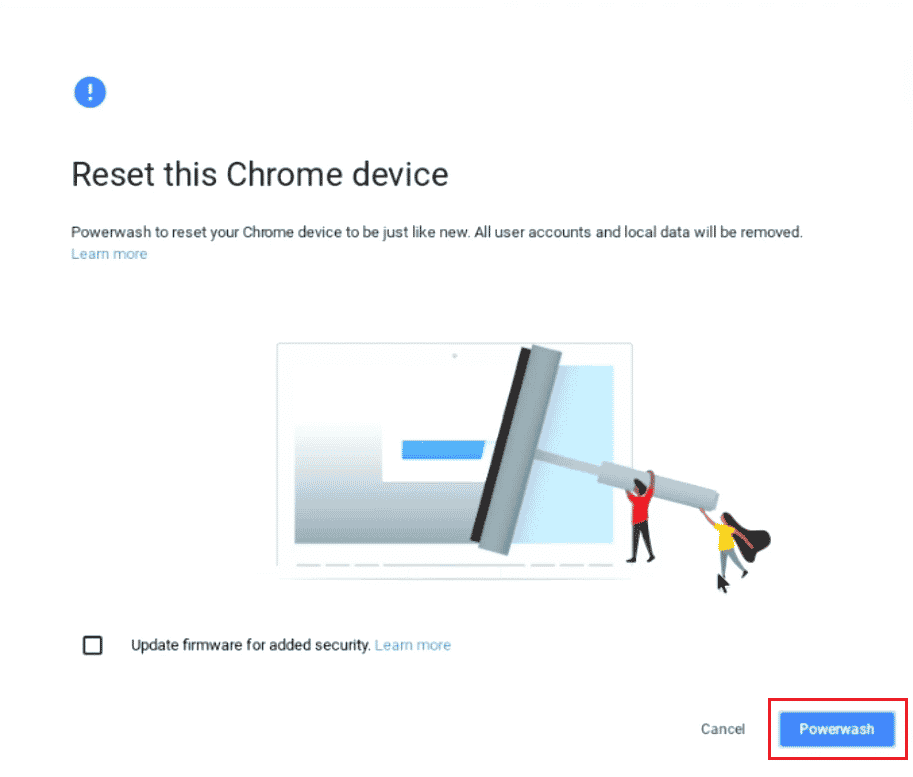
Recomandat :
- Remediați Creative Sound Blaster nedetectat în Windows 10
- Remediați erorile Chrome în timpul căutării de software dăunător
- Cum îmi accesez contul Epic Games
- 12 moduri de a stabili o conexiune sigură pe Chrome
Sperăm că acest articol a fost util și că ați învățat cum să eliminați contul de pe Chromebook și cum să eliminați proprietarul de pe Chromebook fără parolă. Trimiteți întrebările sau sugestiile dvs. în secțiunea de comentarii de mai jos, dacă există. De asemenea, spune-ne ce vrei să înveți în continuare.
